DVD Memory評価・口コミ(利用者の声)、メリット・デメリット、使い方・特徴を解説!

DVD Memory(DVDメモリー)はWondershare(ワンダーシェアー)社が開発したDVD作成ソフトで、お家で誰でも簡単に「高画質DVDの作成」が可能で、ユーザーからも高い評価を得ています。
DVD作成はもちろん、Blu-ray作成、チャプター作成、音楽付きのスライドショー作成、基本的な動画編集(トリミング・クロップ・拡張機能)、CD書き込みなども行えます。無料版が提供されますが、機能にはいくつか制限があります。しかも、DVDに書き込む際に「DVD Memoryのロゴ・ウォーターマーク」が動画内に入ります。
そこで今回は、DVD作成ソフト「DVD Memory」の評価・口コミ、メリット・デメリットなどを紹介していきます。DVD Memoryの評判をチェックすることで、DVD Memoryの良いところと悪いところを理解していきましょう。
DVD Memoryの有料版に登録するかどうか迷っている方は、ぜひこの記事を参考にしてみてください。

WinX DVD Author - 無料で使えるDVD書き込みソフト
☑ どんな動画ファイル形式でも無料でDVDに書き込める!
☑ チャプターと字幕付きでオリジナルDVDを作成できる。
☑ 映像のカット編集やDVDメニューの作成なども対応。
目次
DVD Memoryの特徴
DVD Memory評価・口コミ(利用者の声)
DVD Memoryのメリット・デメリット
DVD Memoryの使い方:動画をDVDに書き込む操作手順
DVD Memoryがおすすめな方は?
DVD Memory以外におすすめのDVD作成ソフト(無料版)
まとめ
DVD Memoryの特徴
項目 |
詳細情報 |
|---|---|
動作環境 |
Windows 10/8/7/Vista/XP |
無料版 |
あり |
価格 |
3980円以上 |
機能 |
DVD書き込み、チャプター作成、データディスク作成、 |
公式サイト |
DVD Memoryは無料で利用できますが、3980円(1年/1PC)で制限なしでフル機能を活用できて画像・音楽・動画など様々な種類のデータをDVDに焼くことができます。DVD Memoryの特徴は以下の通りです。
- DVD Memoryの特徴まとめ
- ・DVDメニューテンプレートが多く提供されています。
- ・1クリックするだけで動画をDVD、ISOファイル、DVDフォルダに作成できます。
- ・DVDメニューを自由に作成・編集できます。
- ・動画にチャプターを追加できます。
- ・数多くのビデオフォーマット(AVI/MP4/M4V/MOV/MKV/FLV/WMV/MPG/MPEG/VOB/DV)や画像フォーマット(BMP/JPEG/PNG/TIFF/GIF/ICO)にサポートされています。
DVD Memoryは、強力なDVDツールボックスを持って、Windows・macOSで動画/音楽/画像ファイルをデータディスクに書き込むのが特徴です。
DVD Memoryは他のDVD作成ソフトと比べて、機能が豊富で、数多くのDVDテンプレートが提供されて、初心者でも楽にDVDに作成できるため、利用しやすいソフトです。
DVD Memory評価・口コミ(利用者の声)
DVD Memoryの口コミや評価には良いものもあれば悪いものもあります。
良い評価と悪い評価に分けてそれぞれまとめてお伝えします。
DVD Memoryの良い評価・口コミ
DVD Memory利用者の良い評価・口コミをまとめると、以下の通りです。
-

約150種類以上のビデオフォーマットにサポートし、ビデオフォーマットを高画質を保った状態でDVDに書き込みます。
-

複数の動画や写真を組み合わせて、DVD/Blu-rayディスクに作成できます。
-

基本的な動画編集機能(トリミング・字幕追加・クロップなど)を持ちながら、BGM追加やトランジション・フィルター追加機能も兼ね備えます。
-

ZIP/Postal code
UIが直感的で分かりやすくて、難しい操作はなくて、初心者でも1クリックするだけでDVD作成が可能です。
-

他のDVD作成ソフトと比較すると、DVD Memoryの方が操作性が良くて作成機能・編集機能も充実です。
DVD Memoryの良い評価・口コミとして多かったのが、使いやすい、作成したDVDの画質が綺麗というものでした。
多彩なDVDメニューテンプレートを提供するのが高評価を得ています。
DVD Memoryの悪い評価・口コミ
DVD Memory利用者の悪い評価・口コミをまとめると、以下の通りです。
-

DVD Memoryは無料版が提供されていますが、利用する際に制限が付き、フル機能で利用できます。
-

他のDVD作成ソフトと比べて、価格が高いです。
DVD Memoryの悪い評価・口コミで多かったのが、無料版を利用する時、様々な制限があるという評価です。
良い評価・口コミでは、無料で利用できるという評価が多く、正反対の評価ですが様々な制限がついて完全に活用できないと考えられます。だから、利用者によって違います。
DVD Memoryのメリット・デメリット
DVD Memoryを利用するメリット・デメリットについて解説していきます。主なメリット・デメリットは、下記の通りです。
【DVD Memoryのメリット】
- ✅ DVD作成を中心に各種機能が豊富。口コミでは、他の多くの書き込みソフトが搭載していない編集機能を備えます。
- ✅ 120種類以上のDVDメニューテンプレートを搭載していて、自由に選択してDVDを作成できます。
- ✅ オリジナルの画質を劣化なしでDVDメディアに書き込んで、DVDプレーヤーで再生できます。
- ✅ DVD Memoryは、支払い方法(クレジットカード/LINE Pay/コンビニ決済/PayPal/銀行振込/代金引換(DVD-ROMのみ))が充実していて、有料版を購入することが可能です。
【DVD Memoryのデメリット】
- ✅ DVD Memoryの無料版と有料版では機能差が多く違います。
機能 |
DVD Memoryの無料版 |
DVD Memoryの有料版 |
|---|---|---|
DVD作成(チャプター作成可能) |
⭕ |
⭕ |
ISOファイルをDVDに作成 |
❌ |
⭕ |
1クリックでDVD作成(メニューなし) |
❌ |
⭕ |
1クリックでBlu-ray作成(メニューなし) |
❌ |
⭕ |
120+DVDメニューテンプレート |
三つしか体験できません |
すべてが利用できます |
音楽をCDに書き込み |
❌ |
⭕ |
動画編集 |
⭕ |
⭕ |
音楽付きスライドショー作成 |
⭕ |
⭕ |
無料アップデート |
⭕ |
⭕ |
無料のサポートサービス |
❌ |
⭕ |
DVD Memoryの使い方
これからDVD Memoryを使ってみたいという人のために簡単にDVD Memoryの使い方について紹介していきます。
Step1:DVD Memoryの公式サイトにアクセスして、ダウンロード・インストールしてください。インストールが完了した後、起動します。トップ画面の「DVDディスクを作成」をクリックして、DVDディスクの作成画面が表示されます。
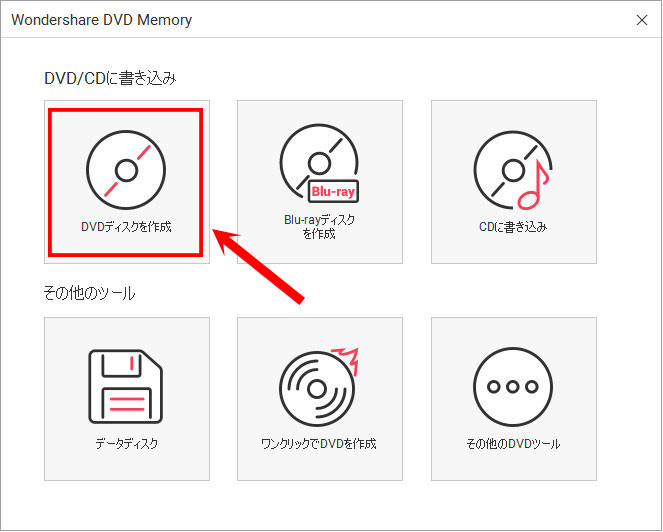
Step2:画面の中央部にある「+(プラス)」をクリックして、DVDに書き込みたいファイル(動画や写真)を読み込みます。ファイルが読み込んだ後、左側にサムネイルで表示されます。動画ファイルを編集したい方は、動画の右下部の「鉛筆」模様のボタンをクリックして、自由に編集(トリミング/クロップ/回転/エフェクト効果/字幕・トランジション・エフェクト追加など)できます。
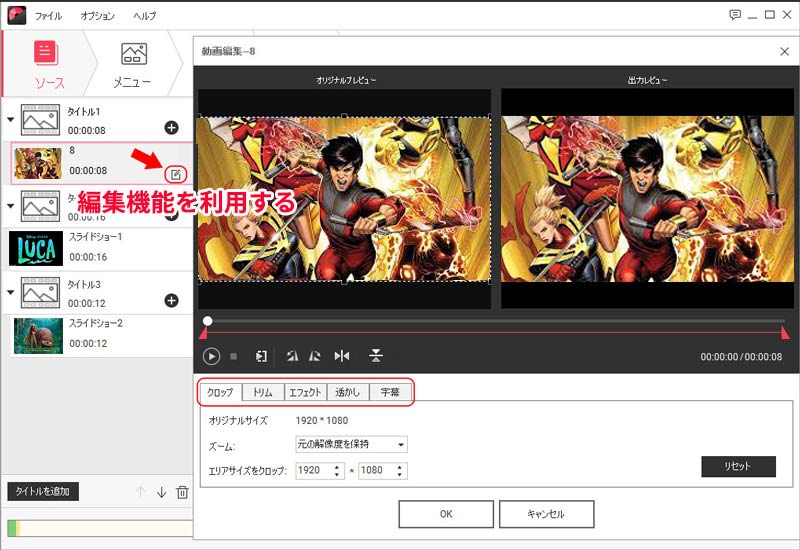
Step3:使用用途に合わせて、DVD Memoryの下部では、DVDディスクの容量、書き込み先のディスクの種類、ディスクの品質を設定してください。
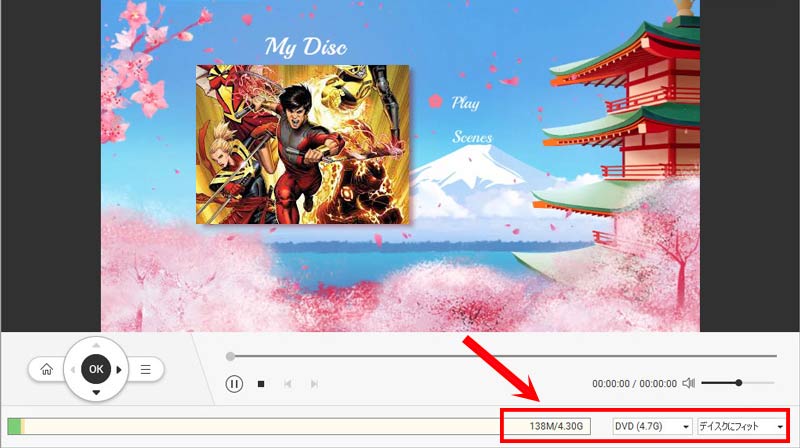
Step4:左上部の「メニュー」タブをクリックして、DVDメニューテンプレートから好きなメニューを選択して、DVDメニューを作成・編集できます。
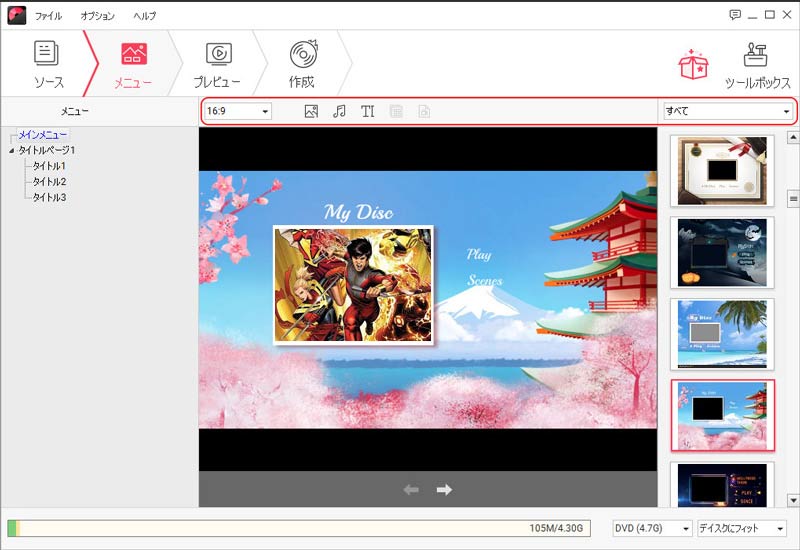
Step5:「作成」タブをクリックして、「設定」画面が表示されます。「動画をDVDに作成」「動画をISOファイルとして保存」「動画をDVDフォルダとして保存」三つの選択肢があり、使用用途に合わせて一つを選択してください。確認した後、「作成」ボタンをクリックすればOKです。
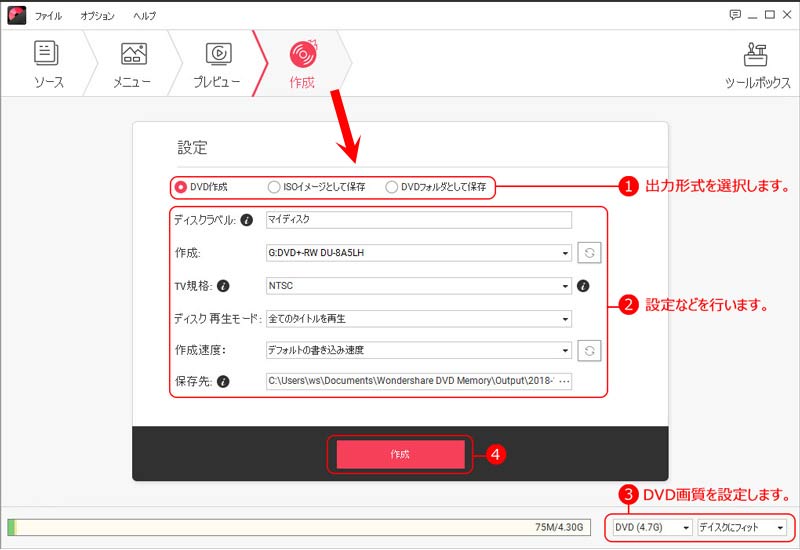
DVD Memoryがおすすめな方は?
DVD Memoryの評価・口コミやメリット・デメリットを踏まえ、DVD Memoryがおすすめな方は以下の通りです。
しかます。
- ❶、初めて動画や画像を組み合わせてDVDディスクに書き込みたい初心者の方
- ❷、難しい操作は無くて、メニューテンプレートを活用するだけでDVD作成を行えるソフトを利用したい方
- ❸、DVD作成以外、BGM付きスライドショーの作成やBlu-ray作成や音楽CDの作成にも興味を持つ方
DVD Memoryは特にDVDメニューテンプレートが豊富で、自由度が高くて、初心者でも楽に活用してDVDを作成できて満足度が高いソフトウェアです。
DVD Memory以外におすすめのDVD作成ソフト(無料版)
DVD Memoryにも、おすすめできるDVD作成ソフトが盛りだくさん。以下では、機能性や操作性が良いものを紹介します。完全無料なので、お試しください。
- 🎀 【おすすめソフト】WinX DVD Author
- 🎀 【動作環境】Windows 11/10/8/8.1/7(32/64 bit)
- 🎀 【日本語】対応
- 🎀 【入力形式】MKV、AVI、ASF、MP4、MPEG、MOD、MOV、WMV、FLV (YouTube)、RM、RMVB、Xivd、DviX、H264、3GP、OGG、QT、VOBなど約320以上の動画形式
- 🎀 【出力形式】DVDディスク(DVD±R、DVD±RW、DVD DL+R、DVD±RW DL、DVD9、DVD5)、DVDフォルダ、VOBファイル
- 🎀 【DVD作成機能】動画(YouTube動画/撮影した動画など)をDVDに作成、基本的な編集機能(トリミング/黒帯追加/アスペクト比変更/BGM追加/背景画像追加など)、映像効果のDVDメニュー・タイトル作成など
WinX DVD AuthorはDVD書き込みに特化したDVD作成フリーソフトです。
ソフトに4つモード(動画をDVD/動画をVOB/VOBをDVD/DVDフォルダをDVD)が実装され、サポートされているビデオフォーマットが多くて、高品質エンジンが内蔵し、基本的な編集機能も兼ね備え、品質劣化なしで動画をDVDに書き込みます。
しかも、WinX DVD Authorで作成したDVDディスクはPC、家庭用DVDデッキ、DVDプレーヤー、レコーダーなどの機器で再生できます。使い方も簡単で、誰でも無料で利用することができます。DVD Memoryの無料版より使用制限なしで完全無料で利用できる点が目立ちます。
DVD Memory以外、もっと多くの素晴らしいDVD作成ソフトを知りたい方は、下記の記事を読んでみてください。
まとめ
DVD MemoryはDVD作成ソフトとして最も人気のあるソフトの一つです。今回の記事ではDVD Memoryの特徴・使い方、DVD Memoryの評価・口コミやメリット・デメリットなどを紹介していきました。DVD Memoryの評価・口コミを確認してみると、操作性や機能性の素晴らしさが分かります。
ただ、世界中のDVD作成ソフトは多いので、利用者の口コミやいい評判・悪い評判を考えながら、使用用途に合わせて自分に合うものを利用するのが一番おすすめです。
この記事を読んでDVD Memoryが高機能なDVD作成ソフトだと思った方は、ぜひ無料体験版でお試しをしてみましょう。



















 キャンペーン
キャンペーン
